| 2025.5.27 |
大量のスキャン業務で従業員に負担がかかっていませんか?時短術とおすすめのスキャナーを紹介

毎日の業務で発生する大量の紙書類。皆さんはどのようにスキャン(電子化)していますか?
「スキャン作業に時間が取られている」、「従業員の負担が大きい」といった悩みを抱える現場は少なくありません。
この記事では、そんなお悩みを解決する「大量の紙書類を効率よくスキャンする方法とコツ(時短術)」をご紹介します。
1. 大量の紙書類をスキャンするメリット
企業活動では、契約書、請求書、領収書、報告書、指示書など、さまざまな紙書類が発生します。大量の紙書類をスキャンして電子化すると次のメリットがあります。
- 紙の保管にかかるコストや手間を減らせる
- 探している書類が簡単に見つかる(キーワードで検索できる)
- 離れた場所にいる同僚にも、すぐに共有できる
- 在宅からでも、確認したい書類が見られる
- 災害や事故が発生した場合でもデータが守られる
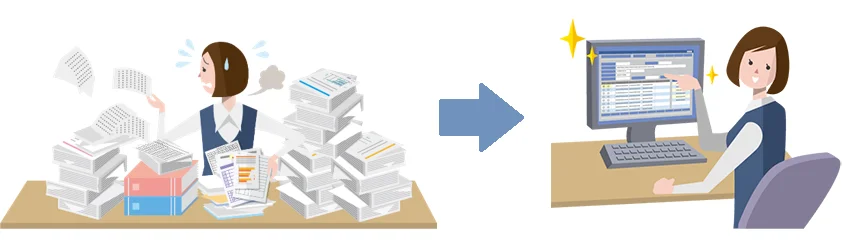
2. 大量の紙書類を効率よくスキャンする方法
紙書類をスキャンする方法はいろいろありますが、ここでは効率化につながる「スキャン代行サービス」と「ADFスキャナー(シートフィードスキャナー)」を利用する方法を解説します。
2-1. スキャン代行サービスを利用する
スキャン代行サービスとは、紙書類をスキャンして電子化する作業を外部に委託できるサービスです。スキャン作業に社内の人手を割いて対応できないときに利用すると便利です。
専門業者に依頼するため必要な機材の準備や管理が不要になりますし、何よりも従業員が本来の業務に集中できます。
■スキャン代行サービス利用時の注意点
- 案件ごとにサービス利用料が発生するので、高頻度で利用する場合は自社にスキャナーを導入した方がランニングコストを抑えられる可能性があります。電子化する機会が少ないのであれば、スキャン代行サービスの利用がおすすめです。利用頻度とリソースのバランスを考慮して検討してください。
- 見積依頼や発注処理といった事務手続きに加え、スキャン対象の書類を委託先へ送付する必要があるため、スキャンデータの納品までに時間を要する可能性があります。
- 情報を外部に持ち出すため、機密情報の取り扱いに注意する必要があります。
2-2. ADFスキャナーを導入し自社でスキャンする
大量のスキャン作業を継続的に行ったり、受領してすぐに電子化したりする要件がある場合は、自社で電子化するのがおすすめです。この場合、ADFスキャナー(シートフィードスキャナー)を使用するとスキャン作業を効率化できます。
ADFスキャナーは自動給紙が可能で、まとめてセットした複数枚の書類を自動的に読み取れます。大量の書類などを一気にスキャンしたい場合に適しています。
複合機(コピー機・プリンター)にもADFやスキャン機能が搭載されている機種がありますが、スキャン専用のスキャナーの方が効率的に電子化する機能が豊富です。
複合機とスキャン専用機の違いは、次の記事で詳しく解説しています。
■自社でスキャン業務を行う注意点
- スキャナーを導入するための初期費用がかかります。長年使用すると、消耗品の交換でランニングコストも多少かかります。
- スキャンする人員と作業時間の確保が必要になります。
- 導入や設定の手間や利用者への教育が必要になります。
自社でスキャンする場合は、作業する従業員と時間が必要です。スキャン業務の効率が悪いと従業員に負荷がかかり、本業に影響がでる可能性もあります。
次の章ではスキャン業務の負担を軽減する時短術を紹介します。
3. 大量のスキャン業務の負担を減らす6つの時短術
自社で効率よくスキャンするには、高速で両面同時読み取りできるタイプのADFスキャナーを使うだけでなく、次のポイントを押さえることも必要です。
- 書類を横向きにセットしてスキャンする
- 準備作業や画像編集の手間をなくす
- 紙詰まりを防いで、作業が中断しないようにする
- PDFデータのファイル名の入力作業を自動化する
- スキャン後のPDFデータの整理を自動化する
- スキャン後の書類整頓の手間を減らす
3-1. 書類を横向きにセットしてスキャンする
紙書類は、縦よりも横向き(長辺を下)にセットした方が(*)、書類がスキャナーの読み取り部を通過する時間(スキャニング時間)が短くなります。わずかな時間ですが、スキャン枚数が多いと作業時間短縮の効果がでます。
画像によっては「あとから縦向きに編集する手間が発生するのでは?」という疑問があるかと思いますが、向き補正機能がついているスキャナーを利用すると、文字などを基準にして画像の向きを自動で補正してくれます。
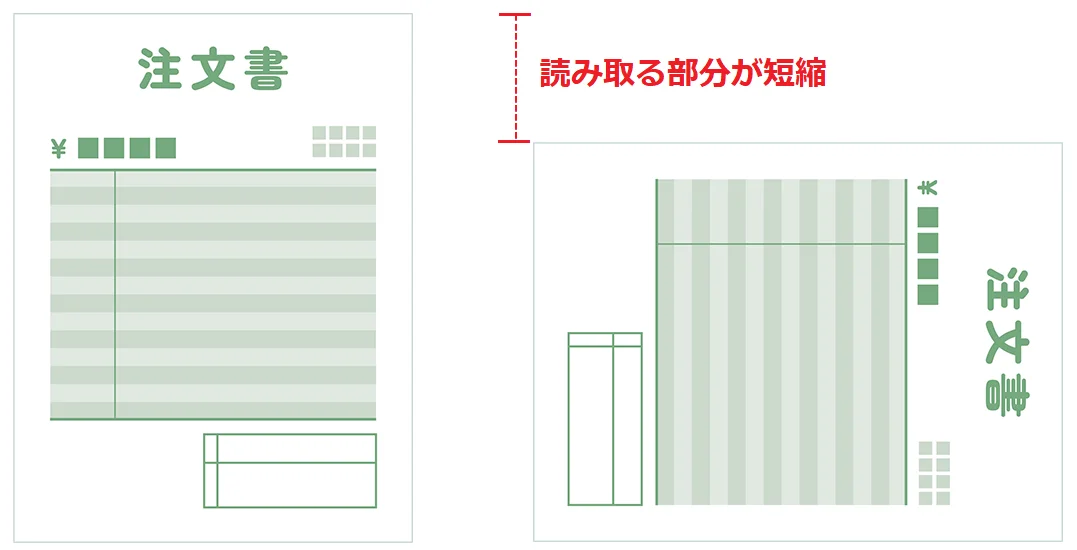
*:A3サイズの書類に対応するスキャナーで、A4縦向きで印刷された書類をスキャンする場合
3-2. 準備作業や画像編集の手間をなくす
紙をスキャンする前に、サイズ別・両面読み取りするものとしないものに仕分ける、一度複合機でコピーしてA4サイズに統一するといった作業をしていませんか?
このような作業は、大量にスキャンするときはかなりの負担となります。
3-1.で触れた自動向き補正と同様に、画像処理に優れたスキャナーを利用すると、自動で紙のサイズに合わせてデータ化したり、裏面が白紙の場合は、自動的に削除したりできます。
作業負担を軽減するためには、このような便利な機能を活用することも重要です。

3-3. 紙詰まりを防いで、作業が中断しないようにする
紙詰まりが多いと、作業が止まってしまい大きな時間ロスにつながります。薄い紙、折り目などのシワがついている紙、サイズや厚みが異なる紙を混載する場合は給紙トラブルが起きやすくなります。使用するスキャナーの給紙性能によって紙詰まりの頻度が大きく異なるので、購入前に機器を借りて、スキャンしたい書類が問題なく読み取れるかテストしましょう。
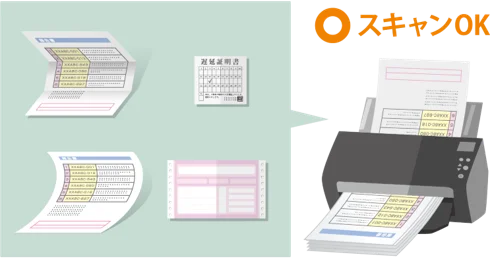
3-4. PDFデータのファイル名の入力作業を自動化する
書類をスキャンしたあと、内容に合わせて画像のファイル名を手入力していませんか?ファイル数が多いとかなり面倒な作業です。
ファイル名の手入力はスキャナーに付属されているソフトウェアで自動化できます。書類の定位置に印字されたキーワードやバーコード・QRコードを読み取ってファイル名に自動付与できるので、作業時間を大幅に削減できます。
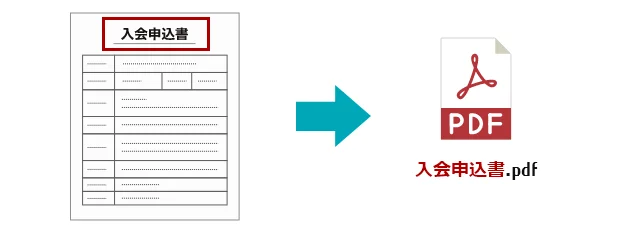
3-5. スキャン後のPDFデータの整理を自動化する
PDFデータのフォルダー移動を、手作業で行っていませんか?
3-4.と同じようにスキャナーに付属されているソフトウェアを使って、QRコードなどを読み取ることで、まとめて読み取った書類を自動で別々のフォルダーに仕分けて保存できます。
QRコード以外の情報も、仕分けのキーとして利用できます。詳しくはこちらをご参照ください。
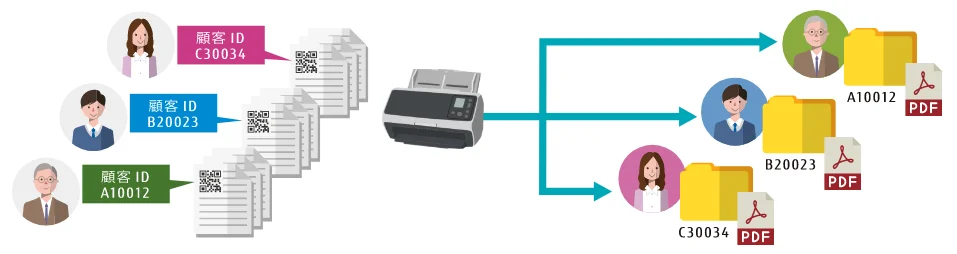
顧客のID情報を含むバーコードを使って、顧客ごとのフォルダーにわけて保存
3-6. スキャン後の書類整頓の手間を減らす
スキャンした書類が散らばったり、順番が入れ替わったりして整頓の手間がかかったことはありませんか?
これは書類が勢いよく排出されることで起こります。排紙制御機能の高いスキャナーであれば、排出時のスピードを抑えたり、1枚1枚の紙に合わせてブレーキ量を調整したりすることで、書類の散らばりや順番の入れ替わりを防ぐことができます。
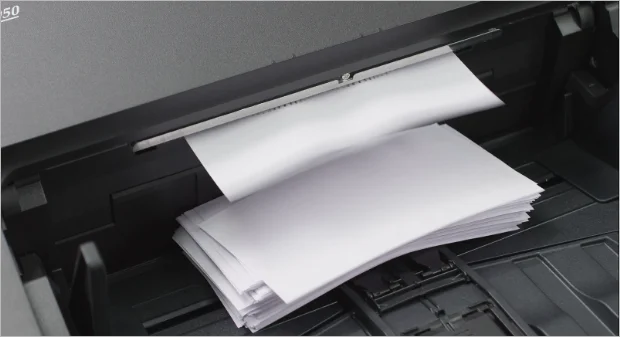
4. 大量の紙書類をスキャンする際の注意点
スキャン業務で見落としがちな注意点を紹介します。
4-1. 解像度とファイルサイズに気を付ける
高解像度でスキャンするとファイルサイズが大きくなり、サーバーなど保存先の容量を圧迫します。高解像度で電子化すれば良いというわけではなく、適切な解像度でスキャンすることが大切です。
次の記事でスキャンと解像度の関係、用途に合わせた解像度の目安についてまとめています。参考にして適切な解像度でスキャンしてください。
4-2. ファイルの命名ルールを決める
スキャンしたファイルを検索して瞬時に取り出すには、ファイル名に取引先会社名や日付など検索のキーとなる文字列を含める必要があります。ファイル名の命名ルールがないと、人によって異なるファイル名となり、検索のしやすさにも影響します。
社内でファイル名の命名ルールを決めて、使用を徹底しましょう。
文書管理システムでさらに検索性を向上!
ファイル数が多くなると、検索結果が多すぎる、検索に時間がかかる、どれが最新データなのか分からないといった問題が発生します。このような場合は、文書管理システムを導入すると良いです。
文書管理システムは社内の電子データを一元管理するシステムで、検索スピードが早く、より細かい条件で検索できるようになります。バージョン管理機能を備えているので最新データと過去のデータをすぐに判別できます。
5. 大量のスキャンにおすすめのスキャナー
大量のスキャン業務に最適な、世界シェアNo.1の業務用イメージスキャナー(*1)「RICOH fi Series(fiシリーズ)」をご紹介します。
fiシリーズはスキャン代行サービス業者にも多く導入されているプロが選ぶスキャナーです。利用者からは「紙詰まりが少ない」「読み取りスピードが速い」「画像がきれい」と評価していただいています。お客様の声はこちら。
また、3章で紹介したような画像編集の手間を削減したり、ファイル名を自動付与したりする機能を持ったソフトウェアも標準添付されており、大量のスキャン業務に適しています。
選ばれている理由の1つである紙詰まりや重送を防ぐ性能は次の記事で紹介しています。
■RICOH fi-8950
fiシリーズ最速のパフォーマンスで業務効率化を加速する、A3大容量フラッグシップモデルです。
-
大量書類の電子化を可能にするスキャニング性能
毎分150枚 / 300面(A4横送り)の高速読み取りが可能です。
原稿トレイには750枚もの大量の紙をセットできるので、大量の書類を短時間で処理可能!
-
傾いた書類を自動で整える「自動スキュー補正」機能
書類が斜めの状態で搬送されると紙詰まりをしたり、搬送されても画像の欠けが起きたりする可能性があります。そのたびにスキャンし直さなければならず手間がかかります。
fi-8950は、傾いた書類を真っすぐに直してから給紙するのでこのような手間や心配がありません。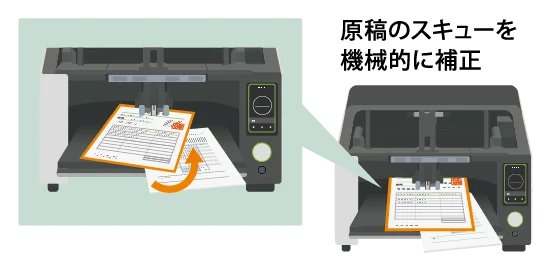
ここでは、高速・大容量モデルを紹介しました。fiシリーズではデスクサイドや窓口などの限られたスペースに置いて使えるタイプなど、用途に合わせたスキャナーを取り揃えております。ご興味をお持ちの方はぜひ製品一覧ページで詳細をご確認ください。
6. まとめ
大量の書類を効率よくスキャンするには、3章で紹介したような運用方法の工夫と自社の環境にあったスキャナーを選ぶことが重要です。
そこで、おすすめしたいのが「デモ機貸し出しサービス」です。スキャナーを選ぶ際、「実際の使い心地が知りたい」「自社の業務に合うのか確かめたい」と気になる点は多いもの。デモ機貸し出しサービスを利用すれば、実際の製品で使用感を無料で試せます。
読み取りスピード、付属ソフトの操作性など、気になる点をじっくり確認できるため、業務に合うスキャナーを納得して選べます。
スキャナー選びで迷ったら、デモ機貸し出しサービスを利用してみてはいかがでしょうか。
*1: ドキュメントスキャナーを対象とする。日本・北米はKEYPOINT INTELLIGENCE社 (InfoTrends)により集計(2024年実績)。 ドキュメントスキャナー集計よりMobile/Microを除く 6セグメントの合計マーケットシェア(主に8ppm以上のドキュメントスキャナー全体)。欧州はinfoSource社(2024年実績)の集計に基づく、西欧地区(トルコとギリシャを含む)におけるシェア。
*2:QRコードは、株式会社デンソーウェーブの登録商標です。
